Cum să resetați parola în Windows 7 trei moduri
Trei moduri de resetare a parolei în Windows 7
Resetare parolă Metoda 1 utilizând utilități
Sistemul de operare Windows utilizează Security Accounts Manager, care protejează destul de fiabil informațiile. Dacă trebuie să resetați parola și să o schimbați, mai degrabă decât încercarea de a restabili cea existentă (care, în sine, este un loc de muncă foarte lungă și ingrată), puteți utiliza instrumente special concepute. Adevărul este în valoare de a verifica dacă computerul dvs. acceptă descărcarea de fișiere de pe un CD sau DVD, precum și memorii flash, pentru un sistem de operare de lucru, desigur, nu va permite să se amestece în seif parola.
În prezent, există aproximativ o duzină de astfel de instrumente, dar cel mai popular este parola Offline NT și Registry Editor. Lucrarea începe cu descărcare necesară versiunea de utilitate și scrie imaginea pe disc sau pentru a crea un stick multiboot. Imaginea creată este importantă pentru a rula pe computerul de pe suportul amovibil. Acest program are o interfață grafică, dar este foarte simplu și ușor de utilizat.
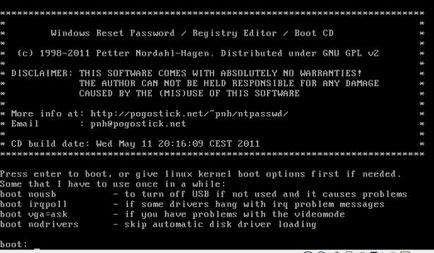
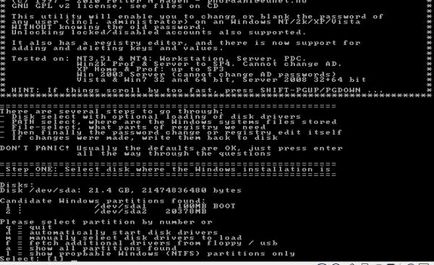
Practic, această procedură nu necesită nicio acțiune din partea dvs., pur și simplu apăsați Enter, dar, uneori, încă mai trebuie să aleagă opțiuni suplimentare pentru a ajuta rula utilitarul. În astfel de cazuri, numărul partiției este selectat în primul rând pe care ați instalat Windows 7. Greseala dificila, deoarece dimensiunea acestei secțiuni este cea mai mare, dar chiar și în cazul în care apare o eroare, puteți anula pur și simplu acțiunea și de a face toate acțiunile în primă - în această etapă, utilitatea nu face nici transformări semnificative în sistem.
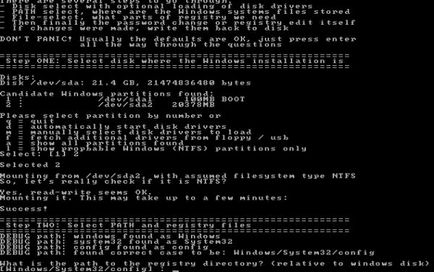
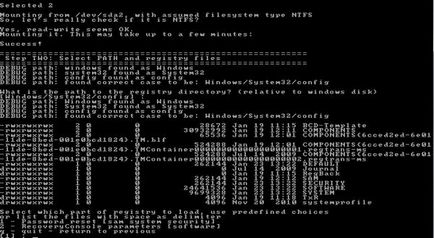
Va trebui să specificați calea către directorul (X: | Ferestre | System32 | config), în cazul în care sunt stocate fișierele de securitate fișier SAM (SAM) și selectați prima resetare element parolă, care vă permite să resetați parole.
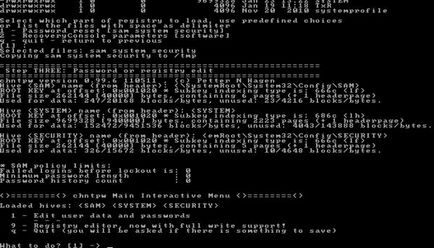
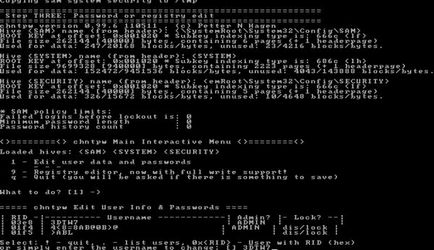
Apoi, din nou, trebuie să selectați primul paragraf Editare date de utilizator și parola și selectați un nume de utilizator sau ID-ul în format 0xabcd, unde ABCD - este RID, care este în prima coloană. Ultimul (RID) este necesar în cazul în care numele utilizatorului este scris în alfabetul chirilic, care nu apare în registru.
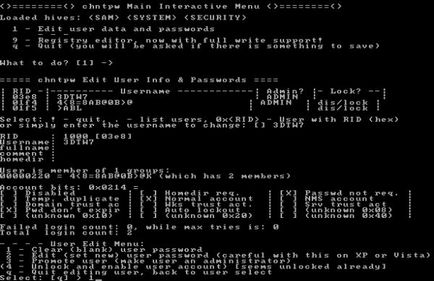
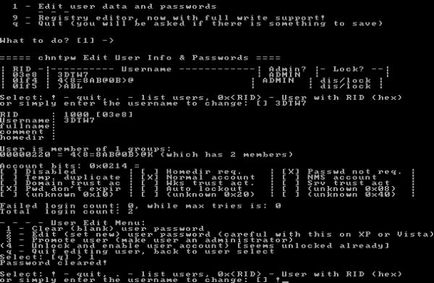
Penultimul pas - selectați acțiunea pentru a efectua pentru utilizator - reset (paragraful 1) sau de înlocuire a parolei (punctul 2). Ieși din modul de editare a parolei se face prin apăsarea. (Punctul Exclamation), și tasta Enter.
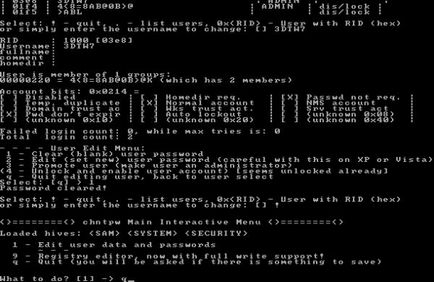
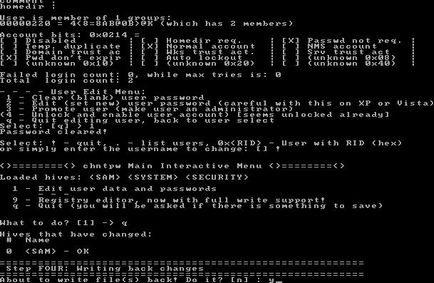
Și ultimul - un acord de modificare. Acest lucru necesită apăsați Q, apoi Enter, Y din nou și Enter. Următorul este respingerea acțiunii suplimentare în utilitate (apăsați N), suporturi externe extrase și a produs un sistem de repornire (combinație Alt + Ctrl + Del).
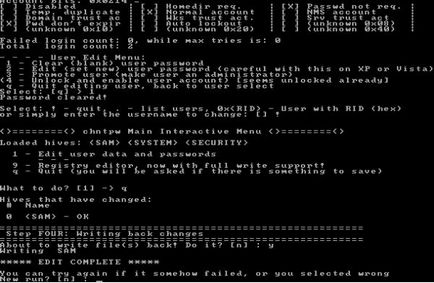
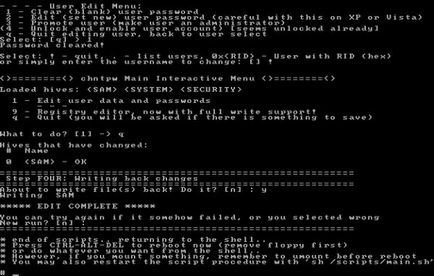
Acesta a fost primul și cel mai comun mod de a reseta parola, în care dificultățile pot avea loc numai în cazul în care nu există drivere potrivite pentru hard disk-uri.
Metoda 2. Includerea contului de administrator latent
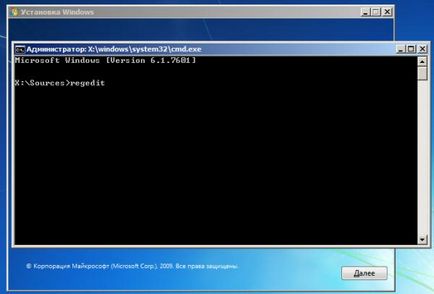
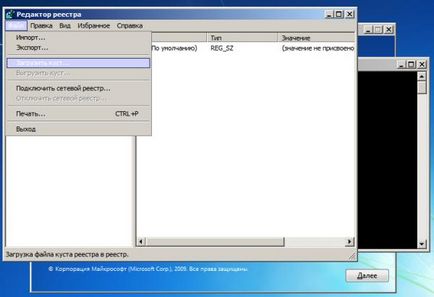
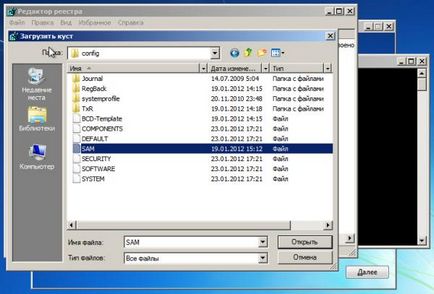
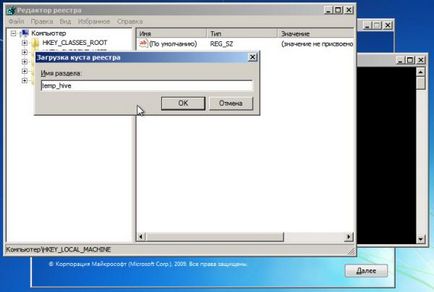
Următorul este un algoritm al sarcinii: În primul rând rula meniul File și Load sub-meniul de stup, apoi Folder | Ferestre | System32 | config în secțiunea în care ați instalat Windows 7, aveți nevoie pentru a deschide fișierul SAM (cel Manager de conturi de securitate, care are deja discutate) și introduceți numele bucșei de alimentare (stup), puteți apela orice doriți.
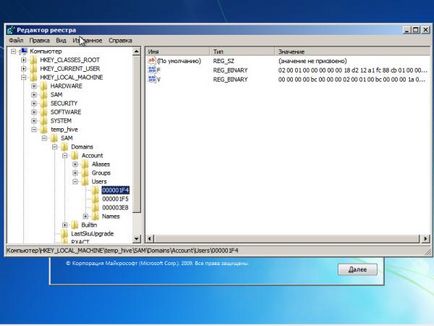
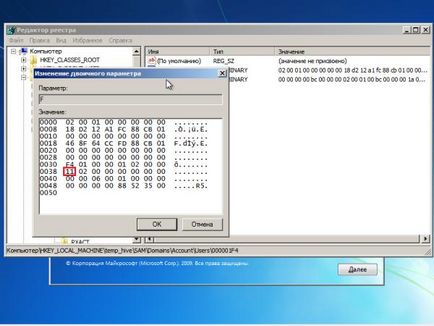
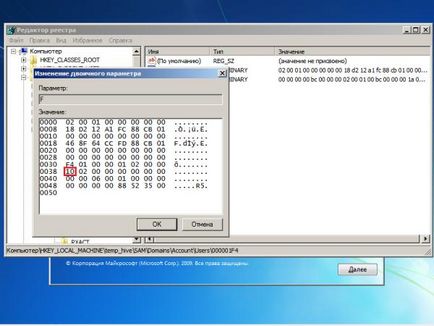
În plus, aceeași secțiune HKEY_LOCAL_MACHINE | imya_kusta | SAM | Domenii | Cont | Utilizatori | 000001F4 ar trebui evidențiată prin selectarea File, Load submeniul stup și confirmați descărcarea tufiș.
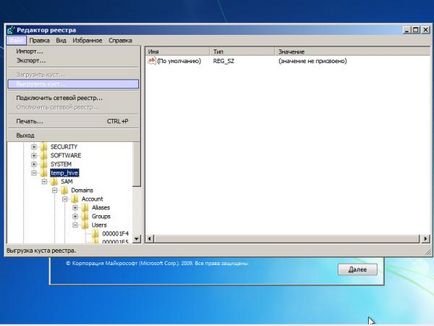
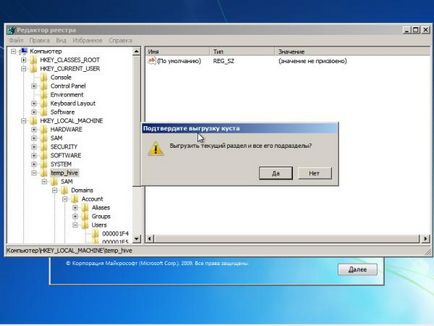

3. O metodă de sistem fișiere de substituție
Un alt mod - înlocuirea fișierelor de sistem. De exemplu, puteți înlocui fișierele familiare tuturor programului sethc.exe la alte, mai util. Deși afirmația că sethc.exe programul cunoscut tuturor un pic drept. Despre numele programului în sine, puțini oameni știu (programatori, iar administratorii nu contează), dar rezultatul său - fereastra Sticky Keys, care apare când apăsați tasta Shift de 5 ori, sunt familiare multora.
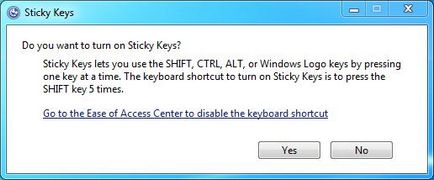
Fișiere de acest special, practic cu orice tip de program bun, poate fi înlocuit cu un alt program de fișiere cmd. exe. Acest program vă permite să accesați linia de comandă Windows, cu toate acestea, înlocuiți fișierele direct pe un sistem de operare care rulează eșuează. Înainte de a începe, de boot de pe discul de instalare și apăsați Alt + F10 combinația de taste.
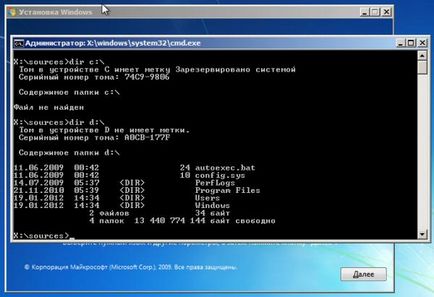
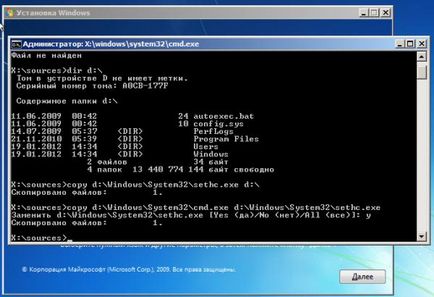
După numele discului este definit, trebuie să înlocuiți fișierele de sistem. Ar trebui să copiați mai întâi original sethc.exe fișier de sistem, în partiția rădăcină, sau în orice alt loc de pe disc, scoateți-l din linia de comandă, iar în locul său pentru a înregistra fișier cmd. exe.
De fapt, ar arata astfel:
După înlocuirea datelor este un sistem de repornire, și ar trebui să aibă timp pentru a apela linia de comandă se află în proces de încărcare pentru Windows 7. Acest lucru se poate face rapid și în mod repetat, apăsând oricare din tastele - Shift, Ctrl sau Alt. De obicei, toate apăsați tasta Shift, deoarece este cel mai mare, dar totul depinde de preferințele individuale și obiceiurile. În linia de comandă, trebuie să introduceți un nume de utilizator ale cărui date sunt supuse editarea și o parolă nouă:
- utilizator net user_name new_password
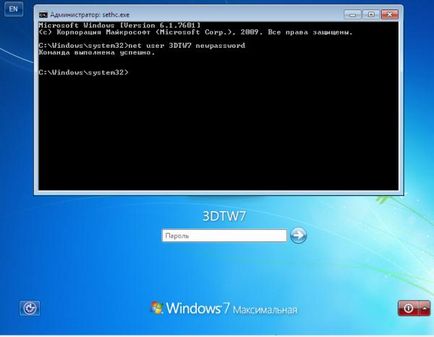
Lucrul interesant este că puteți schimba linia de comandă mult mai multe opțiuni, dar se poate face numai după ce a citit o declarație oficială de la Microsoft, ținând cont de faptul că modificarea poate provoca o acțiune ireversibilă și poate cauza deteriorarea echipamentului.
Dacă doriți să înlocuiți fișierele înapoi la sethc.exe programul implicit instalat, din nou pentru a porni de pe CD, DVD sau unitate USB mulzagruzochnoy, deschideți consola și linia de comandă este scris după cum urmează:
În timp ce necesitatea de a avea din nou un program de control de lucru Sticky Keys este neglijabil. Deci, este mai bine să plece sub aceste acțiuni linie de comandă apel.
Acum aveți orice informații cu privire la modul de resetare a parolei în Windows 7. În plus față de aceste metode de parole de reajustare și să le înlocuiască cu altele noi, există câteva opțiuni, dar acestea nu sunt încă la fel de populare și necesită cunoștințe speciale și abilități cu software-ul de calculator. Deci, este mai bine să aleagă una dintre aceste trei, și chiar mai bine să aibă parole puternice, care sunt ușor de reținut sau de a beneficia de programe speciale, manageri parola.